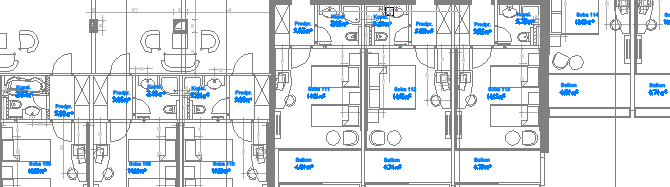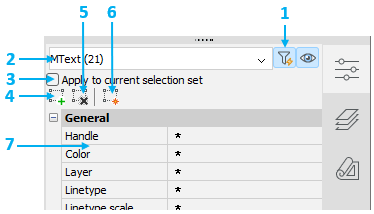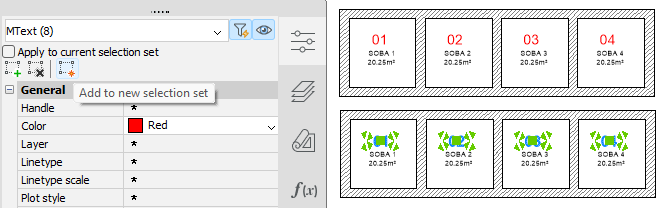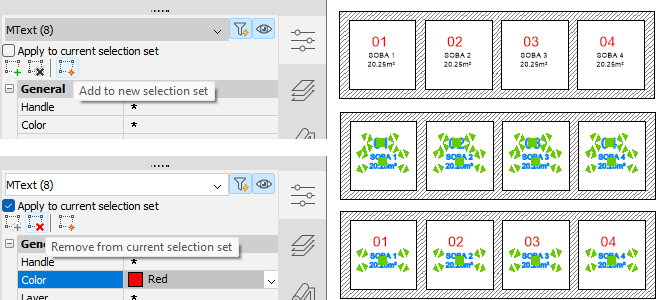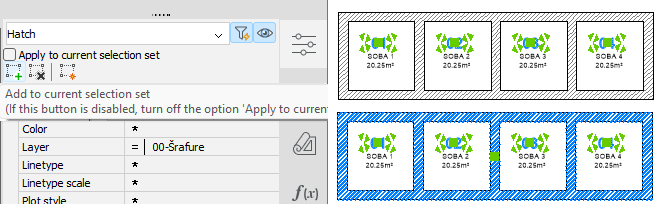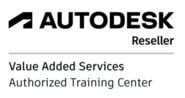Izbiranje številnih razmetanih objektov v risbi je lahko precej zamudno in zoprno opravilo. Tako kot AutoCAD, ima tudi BricsCAD na voljo ukaz QUICK SELECT, ki nam omogoča hitro izbiro številnih objektov na podlagi njihovih lastnosti.
Ukaz Quick Select:
- Properties (CTRL+1) > zgoraj desno kliknemo ikono »Switch between Quick Select and Properties«
- Properties (CTRL+1) > zgoraj desno kliknemo ikono »Switch between Quick Select and Properties«
Razlaga delovanja Quick Select skozi različne primere:
Primer 1: Izbira vseh besedil MText v risbi, ki so rdeče barve:
- Predhodna izbira objektov ni potrebna
- (1) Quick Properties
- (2) V seznamu vseh objektov v risbi filtriramo MText.
- (7) Pod Color izberemo rdečo barvo.
- (6) Klik na ikono Add to new selection set.
Primer 1: Izbira vseh besedil MText v risbi, ki so rdeče barve:
- Predhodna izbira objektov ni potrebna
- (1) Quick Properties
- (2) V seznamu vseh objektov v risbi filtriramo MText.
- (7) Pod Color izberemo rdečo barvo.
- (6) Klik na ikono Add to new selection set.
Primer 2: Izbira vseh besedil MText v risbi, razen teh, ki so rdeče barve:
- Predhodna izbira objektov ni potrebna
- (1) Properties > Quick Properties
- (2) V seznamu vseh objektov v risbi filtriramo MText.
- (6) Klik na ikono Add to new selection set.
Ko so izbrana vsa besedila:
- (7) Pod Color izberemo rdečo barvo.
- (5) Klik na ikono Remove from current selection set.
- Predhodna izbira objektov ni potrebna
- (1) Properties > Quick Properties
- (2) V seznamu vseh objektov v risbi filtriramo MText.
- (6) Klik na ikono Add to new selection set.
Ko so izbrana vsa besedila:
- (7) Pod Color izberemo rdečo barvo.
- (5) Klik na ikono Remove from current selection set.
Primer 3: Izbira vseh besedil rdeče barve in objektov na layerju Šrafure:
- Izvedemo primer 1.
- (1) Properties > Quick Properties
- (3) Izključimo Apply to current selection set.
- (2) V seznamu vseh objektov v risbi filtriramo Hatch.
- (7) Pod Layer izberemo layer Šrafure.
- (4) Klik na ikono Add to current selection set.
- Izvedemo primer 1.
- (1) Properties > Quick Properties
- (3) Izključimo Apply to current selection set.
- (2) V seznamu vseh objektov v risbi filtriramo Hatch.
- (7) Pod Layer izberemo layer Šrafure.
- (4) Klik na ikono Add to current selection set.